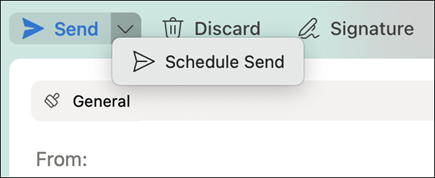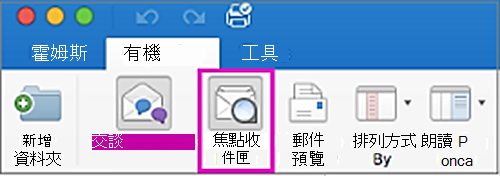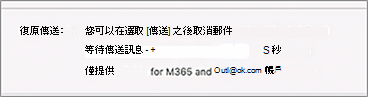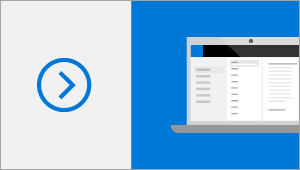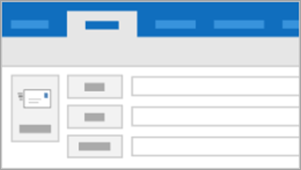Mac 版 Outlook 2024 可讓您透過新增新功能來管理收件匣,包括排程和延遲電子郵件訊息、將焦點放在收件匣,以及復原已傳送的電子郵件。
如果您是從 Mac 版 Outlook 2021升級至 Mac 版 Outlook 2024 ,您仍然擁有您習慣的所有功能,而且您也會發現一些新功能!
重要: 此處所列的所有功能,除非另有說明,否則會同時包含在商業客戶 Mac 版 Outlook 2024 和 Mac 版 Outlook LTSC 2024中。
傳送已排程的電子郵件
現在在 Mac 版 Outlook 2024中,您可以排程希望電子郵件送達的時機。 只要選取一天又一次就忘了,不需要上線就能傳送電子郵件。
注意:此功能僅適用於雲端式帳戶
將收件匣設為焦點
Mac 版 Outlook 2024 包含焦點收件匣,可將收件匣分成兩個索引標籤:[焦點] 和 [其他]。 您會在 [焦點] 索引標籤上找到您最重要的電子郵件訊息,其餘郵件則會在 [其他] 索引標籤上輕鬆存取,但不方便存取。
復原傳送
Mac 版 Outlook 2024 可讓您「取消傳送」您的郵件。 當您啟用電子郵件延遲時,您可以使用 [復原傳送] 命令,在該時間內取消郵件,讓您對通訊有更多的控制權和信賴。
使用撥動手勢
使用 Mac 版 Outlook 2024 的 Mac 用戶現在可以自定義向左撥動和向右撥動手勢。 只要用手指撥動,您就可以刪除電子郵件,或將電子郵件標幟為待處理。 只需要多點觸控軌跡板或魔術滑鼠即可。

延遲電子郵件訊息
在 Mac 版 Outlook 2024中,您現在可以延遲個別郵件的傳遞,或者您可以使用規則,在您按兩下 [傳送] 之後,將所有郵件保留在寄件匣中一段時間,藉此延遲所有郵件的傳遞。 注意:此功能僅適用於雲端式帳戶